
Et voilà le tutorial pour s'y connecter via mIRC !
Canall : #aeriesguard
Réseau : Quakenet
Vous ne savez pas ce que veut dire IRC, ou vous n'avez jamais essayé ? Ce n'est pas grave, car ce tutorial ultra-complet et illustré vous permettra de nous rejoindre et de découvrir les fonctions les plus utiles de mIRC.
I. Le commencement...
Le client qui sera utilisé pour ce tutorial est le plus simple et le plus utilisé d'entre tous : mIRC. Téléchargez le : [Cliquez ici !].
IRC veut dire Internet Relay Chat, et c'est l'interface de dialogue la plus utilisée sur le net. Eeeeh oui !
Installez mIRC et lancez le.
Vous aurez une petite fenêtre vous indiquant qu'après trente jours d'utilisation vous devrez vous enregistrer (et donc payer). Pas de panique ! Au delà de cette limite, vous pourrez quand même utiliser le logiciel.
Or donc une fenêtre apparait. Remplissez vos informations de base comme je l'ai fait :
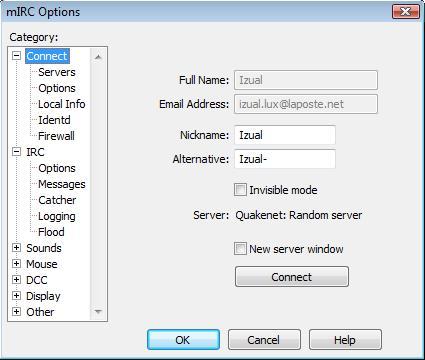
Ne validez pas tout de suite : A gauche, allez dans le menu Connect : Servers et sélectionnez le serveur Quakenet, qui est celui qui héberge notre channel :
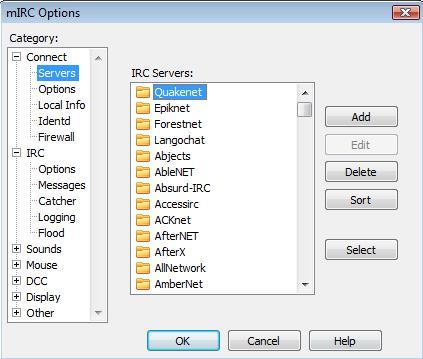
Ceci fait, revenez au menu Connect et cliquez sur Connect, justement :
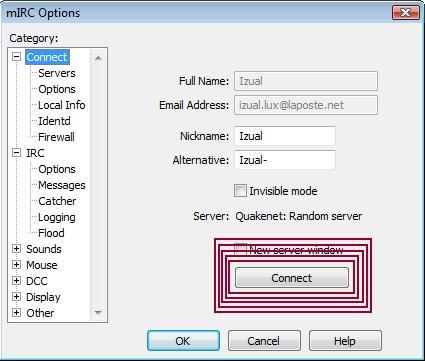
Vous êtes maintenant connecté à Quakenet. Pour aller sur le channel d'Aeries Guard, il suffit de taper la commande de join :

II. ...Et plus sur IRC
Les commandes les plus utiles :
/join #channel : Permet de rejoindre un channel de votre choix.
/nick Votrepseudo : Permet de changer son pseudo.
/quit : Vous déconnecte du serveur.
/hop : Quitte et rejoins aussitôt le channel.
/query Pseudo (Ou Clic droit dans la liste des utilisateur de droits et sélection de Query) : Ouvre une discussion privée avec cet user.
/ignore Pseudo : Cache les messages de cette personne.
Lexique d'IRC :
- Away ou Idle : Se dit de quelqu'un qui n'est pas devant son écran.
- Kick : Action de sortir quelqu'un du channel par la force (Commande /kick utilisable seulement par utilisateur autorisés). Arme principale de l'OP.
- Ban : Bannissement de quelqu'un du channel, avec impossibilité de revenir (Couplé souvent au Kick, c'est un Kickban).
- Op : C'est un peu le modérateur du chan, il peut bannir, kicker...
- User : Utilisateur lambda d'IRC.
- Channel (Canal) : Salon de tchat. Il commence toujours avec un #, comme #aeriesguard ou #help.
III. Avancé : Les Performs...
Les performs sont des actions qui sont exécutées par le logiciel mIRC à chaque fois que vous vous connectez. Si vous avez enregistré votre pseudo, par exemple (Commande /MSG Q HELLO votreemail votreemail) cela peut vous éviter d'avoir à taper la commande d'identification à chaque fois que vous vous connectez. Très pratique donc ! Voyons ça.
En haut, sélectionnez Tools & Options :
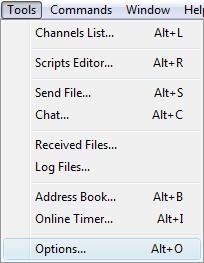
Puis allez dans Connect > Options. Là, cliquez sur PERFORMS. Vous devriez avoir cette fenêtre :
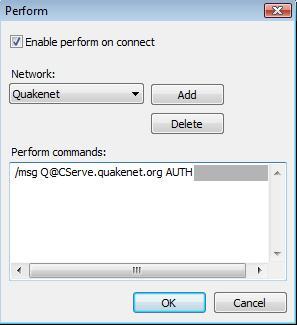
Cliquez sur ADD et sélectionnez Quakenet, puis dans la ligne Perform Commands (Comme ci-dessus) marquez les commandes que vous voulez voir écrites à chacune de vos connexions. Evidemment aucun autre utilisateur ne pourra les voir, puisque ce sont des commandes et qu'elles seront inscrites dans la fenêtre de serveur, non dans la fenêtre de Chat. Vous constatez que j'ai utilisé ce Perform pour m'identifier, c'est la commande :
/MSG Q@CServe.quakenet.org" target="_self">Q@CServe.quakenet.org AUTH VOTREPSEUDO MOTDEPASSE
Une fois que vous avez enregistré votre pseudo, bien entendu. Et voilà ! Vous avez un perform.
Comment ? Et rejoindre le channel automatiquement ? Oh, vous pouvez le faire via un perform également (Simplement /join #aeriesguard) mais je vous conseille d'utiliser le système de favori (Simple et pratique) qui vous évitera d'ouvrir la fenêtre du chan à chaque fois que vous avez un problème de connexion et redémarrez votre connexion au serveur... Validez vos performs et ensuite, c'est en haut, juste à gauche de Tools : Favorites. Assurez vous d'être sur la fenêtre du chan #aeriesguard au préalable bien sûr. Cliquez sur Favorites, donc, et ensuite sur Add to Favorites.
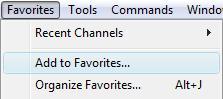
Une fenêtre s'ouvrira pour confirmer. Assurez vous bien d'avoir comme ci-dessous le nom correct du channel, le réseau Quakenet et la case "Join on connect" cochée. Validez.
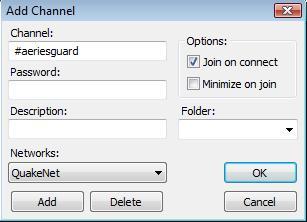
Et voilà ! Si vous avez tout suivi, non seulement vous serez identifié en lançant mIRC mais en plus vous rejoindrez le channel tout seul ! Ah là là, c'est beau, la magie d'internet.
IV. ...Et le summum : Les Highlights !
Il ne vous manque plus qu'une étape pour être un pro d'IRC, le must du must, la fonctionnalité la plus utile d'IRC, sans laquelle vous n'êtes rien... Les Highlights ! Rassurez vous, c'est très simple à faire.
Cela consiste à ce que, à chaque fois que quelqu'un dira un mot spécifique (Par exemple votre pseudo), vous serez averti par la fenêtre mIRC qui se mettra à clignoter comme une fenêtre MSN. Cela vous permettra de vaquer à vos occupations webiennes en étant certain de ne rien louper d'important.
Dans la liste des users, à droite, cliquez droit sur votre pseudo et sélectionnez Info :
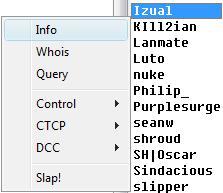
Une fenêtre s'ouvrira. Tout à droite, cliquez sur Highlight. Vous devriez avoir à peu près ça :
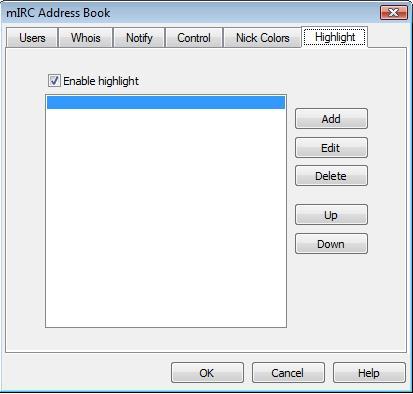
Eh oui, c'est vide, car vous n'avez de HL pour l'instant sur rien. Cliquez sur Add, tapez votre pseudo (par exemple, mais c'est vivement recommandé), sélectionnez une couleur, et cliquez sur Ok :
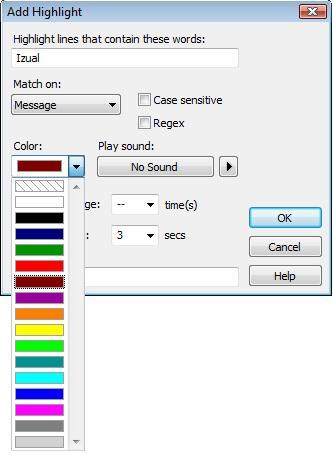
Désormais vous serez prévenu lorsque quelqu'un dira ce mot, et en plus, la ligne où il le dit sera coloriée en rouge.
Amusez vous en ajoutant ce que vous voulez, et revenez à l'écran d'avant pour avoir quelque chose comme ça (Enfin, moi, ça me fait ça) :
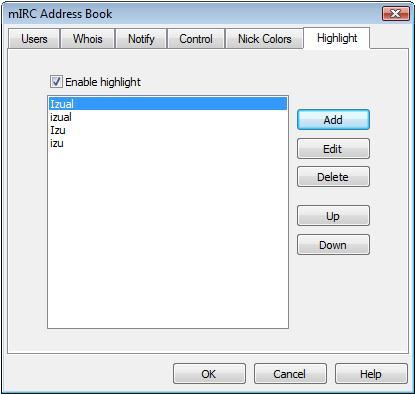
Validez.
Voilà, félicitations ! Vous êtes maintenant un as d'IRC, toujours dans le coup ! ![]()

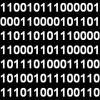
0 Commentaires